Việc áp dụng cách sử dụng 2 màn hình trên 1 máy tính đã trở thành một giải pháp hữu hiệu để tối ưu hóa không gian làm việc và nâng cao năng suất cá nhân trong kỷ nguyên số. Phương pháp này không chỉ đơn thuần là kết nối thêm một màn hình mà còn mở ra vô vàn khả năng cho các tác vụ đa nhiệm, từ làm việc chuyên nghiệp đến giải trí. Bài viết này sẽ đi sâu vào từng khía cạnh, giúp bạn khai thác tối đa tiềm năng của hệ thống đa màn hình, biến nó thành một công cụ đắc lực hỗ trợ mọi nhu cầu. Sự linh hoạt trong cấu hình màn hình và khả năng tăng hiệu suất làm việc là những ưu điểm nổi bật.
Lợi Ích Của Việc Sử Dụng Đa Màn Hình
Hệ thống đa màn hình mang lại những lợi ích vượt trội, không chỉ cải thiện trải nghiệm người dùng mà còn tối ưu hóa quy trình làm việc. Việc mở rộng không gian hiển thị giúp người dùng dễ dàng quản lý nhiều ứng dụng cùng lúc. Điều này đặc biệt quan trọng đối với những người làm việc trong các lĩnh vực đòi hỏi khả năng đa nhiệm cao.
Tăng Cường Năng Suất Làm Việc
Sử dụng hai màn hình cho phép bạn thực hiện nhiều tác vụ song song mà không cần liên tục chuyển đổi cửa sổ. Ví dụ, bạn có thể tham khảo tài liệu trên một màn hình trong khi soạn thảo văn bản hoặc lập trình trên màn hình còn lại. Điều này giúp giảm thiểu sự gián đoạn và tối ưu hóa quy trình làm việc, từ đó nâng cao hiệu quả công việc.
Mở Rộng Không Gian Hiển Thị
Với một màn hình phụ, không gian hiển thị desktop của bạn được mở rộng đáng kể. Điều này tạo điều kiện thuận lợi cho việc sắp xếp các cửa sổ ứng dụng một cách hợp lý và khoa học hơn. Bạn có thể mở rộng một bảng tính lớn, đặt các công cụ chỉnh sửa video hoặc âm thanh ở các vị trí tiện lợi, giúp bạn dễ dàng theo dõi và thao tác.
Cải Thiện Trải Nghiệm Giải Trí
Đối với mục đích giải trí, đa màn hình cũng mang lại trải nghiệm phong phú hơn. Bạn có thể vừa xem phim trên màn hình lớn vừa lướt web hoặc trò chuyện với bạn bè trên màn hình còn lại. Người chơi game cũng có thể tận hưởng không gian rộng lớn hơn, đắm chìm vào thế giới ảo một cách chân thực nhất.
Chuẩn Bị Trước Khi Thiết Lập 2 Màn Hình
Trước khi bắt đầu cấu hình, việc chuẩn bị kỹ lưỡng là bước quan trọng để đảm bảo quá trình thiết lập diễn ra suôn sẻ. Kiểm tra các yếu tố phần cứng và phần mềm sẽ giúp tránh được những rắc rối không đáng có. Một hệ thống tương thích là nền tảng cho cài đặt màn hình phụ hiệu quả.
Kiểm Tra Cổng Kết Nối
Bạn cần xác định loại cổng kết nối có sẵn trên máy tính và màn hình của mình. Các loại cổng phổ biến bao gồm HDMI, DisplayPort (DP), DVI và VGA. Đảm bảo rằng máy tính của bạn có đủ cổng đầu ra video và các màn hình có cổng đầu vào tương ứng. Nếu không, bạn sẽ cần các bộ chuyển đổi phù hợp.
Dây Cáp Kết Nối
Sử dụng dây cáp chất lượng tốt và có độ dài phù hợp để đảm bảo tín hiệu ổn định. Đối với các kết nối hiện đại như HDMI hoặc DisplayPort, bạn nên chọn cáp hỗ trợ độ phân giải và tốc độ làm tươi cao, đặc biệt nếu bạn có màn hình 4K hoặc màn hình chơi game. Dây cáp kém chất lượng có thể gây ra hiện tượng nhiễu hoặc mất tín hiệu.
Khả Năng Của Card Đồ Họa
Card đồ họa (GPU) trong máy tính của bạn phải đủ mạnh để xử lý việc xuất tín hiệu ra hai hoặc nhiều màn hình cùng lúc. Hầu hết các card đồ họa hiện đại đều hỗ trợ đa màn hình, nhưng bạn nên kiểm tra thông số kỹ thuật để đảm bảo. Đặc biệt, nếu bạn sử định sử dụng màn hình độ phân giải cao hoặc cho mục đích gaming, card đồ họa mạnh mẽ là yếu tố then chốt.
Các Chế Độ Hiển Thị Chính Của Đa Màn Hình Trên Windows 10
Windows 10 cung cấp nhiều chế độ hiển thị khác nhau, cho phép người dùng tùy chỉnh cách nội dung được trình bày trên các màn hình. Mỗi chế độ phục vụ một mục đích sử dụng cụ thể, từ thuyết trình đến mở rộng không gian làm việc. Việc nắm vững các tùy chọn này giúp bạn tối ưu hóa trải nghiệm người dùng.
Cách sử dụng 2 màn hình trên Windows 10 đơn giản nhất là bạn nhấn tổ hợp phím Windows + P. Khi đó, một menu Project (Máy chiếu) sẽ hiện lên ở cạnh phải màn hình của bạn. Tại đây, bạn có thể dùng chuột hoặc các phím mũi tên và Enter để chọn một trong các chế độ dưới đây.
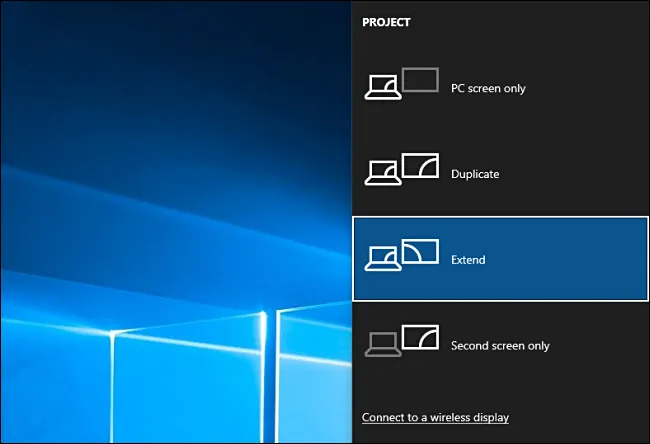 Giao diện menu Project trên Windows 10 giúp người dùng chọn chế độ hiển thị đa màn hình, hướng dẫn cách sử dụng 2 màn hình trên 1 máy tính
Giao diện menu Project trên Windows 10 giúp người dùng chọn chế độ hiển thị đa màn hình, hướng dẫn cách sử dụng 2 màn hình trên 1 máy tính
Chế Độ Duplicate (Nhân Đôi)
Chế độ Duplicate, hay còn gọi là nhân đôi, sẽ hiển thị cùng một nội dung trên cả hai màn hình. Mọi thao tác bạn thực hiện trên màn hình chính sẽ được phản chiếu y hệt trên màn hình thứ hai. Đây là một lựa chọn lý tưởng cho các buổi thuyết trình hoặc trình chiếu.
Khi bạn kết nối laptop với máy chiếu, chế độ này cho phép bạn theo dõi bài thuyết trình trên màn hình laptop của mình đồng thời hiển thị nội dung đó cho khán giả. Sự đồng bộ này đảm bảo mọi người đều thấy được những gì bạn đang thao tác, mang lại hiệu quả cao trong các cuộc họp hoặc giảng dạy.
Chế Độ Extend (Mở Rộng)
Chế độ Extend mở rộng không gian desktop của bạn sang màn hình phụ, biến tất cả các màn hình thành một không gian làm việc ảo liền mạch. Bạn có thể kéo và thả các cửa sổ ứng dụng từ màn hình này sang màn hình khác một cách dễ dàng. Đây là chế độ phổ biến nhất để tăng cường năng suất.
Đối với các lập trình viên, nhà thiết kế đồ họa, hoặc người chỉnh sửa video, chế độ này cực kỳ hữu ích. Bạn có thể đặt mã nguồn trên một màn hình và xem kết quả đầu ra trên màn hình khác, hoặc làm việc trên timeline video trong khi xem trước sản phẩm trên màn hình phụ.
.jpg)
Chế Độ Second Screen Only (Chỉ Màn Hình Thứ Hai)
Chế độ Second Screen Only chỉ hiển thị nội dung trên màn hình thứ hai, trong khi màn hình chính của máy tính sẽ bị tắt hoặc hiển thị màu đen. Chế độ này thường được sử dụng khi bạn muốn tập trung vào việc hiển thị nội dung trên một màn hình lớn hơn.
Cách sử dụng 2 màn hình trên 1 máy tính Win 10 này phù hợp để xem phim trên TV lớn mà không bị phân tâm bởi màn hình laptop. Sau khi kết nối máy tính với TV và chọn chế độ này, màn hình laptop sẽ tạm thời tắt, giúp bạn tận hưởng trải nghiệm giải trí tốt hơn trên màn hình ngoại vi.
Chế Độ PC Screen Only (Chỉ Màn Hình Máy Tính)
Ngược lại với Second Screen Only, chế độ PC Screen Only sẽ chỉ hiển thị nội dung trên màn hình chính của máy tính và không hiển thị bất cứ điều gì trên màn hình phụ, ngay cả khi chúng đã được kết nối. Chế độ này hữu ích trong một số tình huống cụ thể.
Ví dụ, khi bạn đang chuẩn bị cho một buổi thuyết trình và không muốn khán giả nhìn thấy desktop cá nhân hoặc các ứng dụng đang chạy trước khi bạn sẵn sàng trình chiếu. Bạn có thể sử dụng chế độ này, sau đó chuyển sang Duplicate khi bài trình chiếu đã sẵn sàng.
.jpg)
Các Bước Thiết Lập 2 Màn Hình Trên Windows 10/11
Thiết lập đa màn hình trên Windows là một quá trình tương đối đơn giản, nhưng đòi hỏi sự chú ý đến từng chi tiết nhỏ. Thực hiện đúng các bước sẽ đảm bảo hệ thống hoạt động ổn định và hiệu quả. Nắm vững cài đặt hiển thị Windows là điều cần thiết.
Kết Nối Vật Lý Các Màn Hình
Đầu tiên, hãy kết nối màn hình phụ với máy tính bằng dây cáp phù hợp (HDMI, DP, DVI, VGA). Đảm bảo rằng các dây cáp được cắm chắc chắn vào cả cổng trên máy tính và trên màn hình. Sau khi kết nối, hãy bật nguồn cho tất cả các màn hình.
Hệ điều hành Windows thường sẽ tự động phát hiện màn hình mới. Nếu không, bạn có thể cần khởi động lại máy tính để hệ thống nhận diện lại phần cứng.
Cấu Hình Màn Hình Trong Cài Đặt Windows
Sau khi kết nối vật lý, bạn cần cấu hình các tùy chọn hiển thị trong Windows. Nhấn tổ hợp phím Windows + I để mở Settings, sau đó chọn System > Display. Tại đây, bạn sẽ thấy các màn hình đã được phát hiện và có thể tiến hành điều chỉnh.
Sắp xếp lại vị trí màn hình bằng cách kéo và thả các biểu tượng màn hình để khớp với cách bố trí vật lý của chúng trên bàn làm việc. Điều này giúp chuột di chuyển mượt mà giữa các màn hình một cách trực quan.
Điều Chỉnh Độ Phân Giải Và Tỷ Lệ Màn Hình
Trong phần cài đặt hiển thị, bạn có thể điều chỉnh độ phân giải cho từng màn hình. Đảm bảo chọn độ phân giải gốc (native resolution) của mỗi màn hình để có chất lượng hình ảnh tốt nhất. Ngoài ra, bạn cũng có thể điều chỉnh tỷ lệ và bố cục (Scale and layout) nếu cần thiết để phù hợp với kích thước và khoảng cách hiển thị.
Đối với một số màn hình, việc điều chỉnh tỷ lệ hiển thị giúp các văn bản và biểu tượng không bị quá nhỏ hoặc quá lớn. Hãy thử nghiệm với các cài đặt khác nhau để tìm ra sự cân bằng phù hợp nhất với mắt của bạn.
Tùy Chỉnh Thanh Taskbar Và Hình Nền
Windows cho phép bạn tùy chỉnh thanh Taskbar để hiển thị trên cả hai màn hình hoặc chỉ một màn hình. Bạn có thể truy cập Settings > Personalization > Taskbar để điều chỉnh các tùy chọn này. Việc này giúp bạn quản lý các ứng dụng đang chạy một cách hiệu quả hơn.
Ngoài ra, bạn cũng có thể thiết lập hình nền riêng cho từng màn hình hoặc một hình nền trải dài qua cả hai màn hình. Điều này tạo ra một không gian làm việc độc đáo và cá nhân hóa.
Tối Ưu Hóa Trải Nghiệm Đa Màn Hình
Việc thiết lập thành công chỉ là bước khởi đầu. Để thực sự khai thác sức mạnh của hệ thống đa màn hình, bạn cần biết cách tối ưu hóa nó cho các tác vụ hàng ngày và các tình huống cụ thể. Mẹo sử dụng màn hình đôi sẽ giúp bạn làm việc thông minh hơn.
Sử Dụng Phím Tắt Hiệu Quả
Windows cung cấp nhiều phím tắt hữu ích để quản lý cửa sổ trên nhiều màn hình. Tổ hợp Windows + Shift + Mũi tên trái/phải giúp di chuyển cửa sổ ứng dụng giữa các màn hình một cách nhanh chóng. Các phím tắt này giúp bạn tiết kiệm thời gian và tăng cường luồng công việc.
Việc nắm vững các phím tắt là một kỹ năng quan trọng để làm việc hiệu quả với đa màn hình. Hãy dành thời gian làm quen với chúng để nâng cao năng suất của mình.
Quản Lý Cửa Sổ Thông Minh
Sử dụng tính năng Snap Assist của Windows để sắp xếp các cửa sổ. Kéo một cửa sổ vào cạnh của màn hình để nó tự động chiếm nửa màn hình. Bạn có thể làm điều này trên cả hai màn hình để tạo ra một bố cục làm việc gọn gàng và hiệu quả.
Đối với những người cần nhiều không gian làm việc hơn, việc chia màn hình thành ba hoặc bốn khu vực nhỏ hơn cũng là một lựa chọn. Nhiều công cụ quản lý cửa sổ của bên thứ ba cũng có thể giúp bạn tối ưu hóa bố cục này.
Điều Chỉnh Độ Sáng Và Màu Sắc
Đảm bảo độ sáng và màu sắc giữa các màn hình được đồng bộ hóa để tránh mỏi mắt và tạo ra một trải nghiệm hình ảnh nhất quán. Bạn có thể điều chỉnh các cài đặt này thông qua bảng điều khiển của card đồ họa (ví dụ: NVIDIA Control Panel hoặc AMD Radeon Settings) hoặc qua cài đặt hiển thị của Windows.
Việc điều chỉnh cân bằng màu sắc đặc biệt quan trọng đối với những người làm việc trong lĩnh vực thiết kế đồ họa hoặc chỉnh sửa ảnh, nơi độ chính xác màu sắc là yếu tố sống còn.
Khắc Phục Sự Cố Thường Gặp
Mặc dù việc thiết lập đa màn hình thường diễn ra suôn sẻ, đôi khi bạn có thể gặp phải một số vấn đề. Biết cách khắc phục những sự cố này sẽ giúp bạn duy trì hệ thống hoạt động ổn định và hiệu quả. Các lỗi kết nối màn hình cần được giải quyết kịp thời.
Máy Tính Không Phát Hiện Màn Hình Phụ
Nếu máy tính không phát hiện màn hình phụ, hãy kiểm tra lại tất cả các kết nối cáp để đảm bảo chúng đã được cắm chặt. Thử sử dụng một cáp khác hoặc một cổng khác nếu có. Đôi khi, việc khởi động lại máy tính cũng có thể giúp hệ thống nhận diện lại phần cứng.
Trong Windows, bạn có thể vào Settings > System > Display và nhấp vào Detect để Windows quét tìm màn hình mới. Đảm bảo driver card đồ họa của bạn đã được cập nhật lên phiên bản mới nhất.
Vấn Đề Về Độ Phân Giải Hoặc Tỷ Lệ Hiển Thị
Nếu hình ảnh trên màn hình phụ bị mờ, méo mó hoặc không hiển thị đúng độ phân giải, hãy kiểm tra lại cài đặt độ phân giải trong Windows. Đảm bảo rằng bạn đã chọn độ phân giải gốc của màn hình. Đồng thời, hãy kiểm tra cài đặt tỷ lệ hiển thị.
Cập nhật driver card đồ họa là một giải pháp quan trọng, vì driver cũ có thể gây ra xung đột và không hỗ trợ tốt các độ phân giải mới.
Lỗi Hiển Thị Hoặc Chớp Nháy
Nếu màn hình bị chớp nháy hoặc hiển thị các hiện tượng lạ, có thể do cáp kết nối bị lỗi hoặc card đồ họa quá tải. Thử thay thế cáp kết nối bằng một cáp khác chất lượng cao hơn. Kiểm tra nhiệt độ của card đồ họa để đảm bảo nó không quá nóng.
Trong một số trường hợp, xung đột driver hoặc lỗi phần mềm cũng có thể gây ra hiện tượng này. Cập nhật hệ điều hành và driver card đồ họa thường xuyên sẽ giúp giảm thiểu các vấn đề này.
Kết Nối Không Dây Với Miracast
Đối với những người không có dàn máy nhiều màn hình được kết nối trực tiếp, bạn vẫn có thể kết nối máy tính hoặc điện thoại sang màn hình lớn hơn bằng Miracast. Miracast là một tính năng kết nối màn hình không dây có trên Windows 8 và Android 4.2 trở lên. Nó cho phép bạn phản chiếu nội dung từ thiết bị của mình lên TV hoặc màn hình tương thích mà không cần dây cáp. Điều này mở ra khả năng linh hoạt cho việc kết nối màn hình không dây.
Để sử dụng Miracast, cả thiết bị phát (máy tính/điện thoại) và thiết bị nhận (TV/màn hình) đều phải hỗ trợ Miracast. Bạn có thể tìm kiếm tùy chọn “Project” hoặc “Cast” trong cài đặt hiển thị của thiết bị để bắt đầu kết nối.
Kết Luận
Việc thành thạo cách sử dụng 2 màn hình trên 1 máy tính là một kỹ năng quan trọng giúp tối ưu hóa không gian làm việc và nâng cao hiệu suất đáng kể. Từ việc thiết lập các chế độ hiển thị khác nhau như Duplicate, Extend, Second Screen Only, đến việc tối ưu hóa cài đặt và khắc phục sự cố, mỗi bước đều đóng góp vào một trải nghiệm làm việc và giải trí liền mạch, hiệu quả. Hy vọng rằng bài viết này đã cung cấp cho bạn những kiến thức cần thiết để khai thác tối đa tiềm năng của hệ thống đa màn hình của mình.
Ngày Cập Nhật Mới Nhất: Tháng 10 13, 2025 by Cơ khí Quốc Cường

Chuyên gia cơ khí chính xác tại Cơ khí Quốc Cường – là một trong những công ty hàng đầu Việt Nam chuyên sâu về sản xuất, gia công cơ khí.
